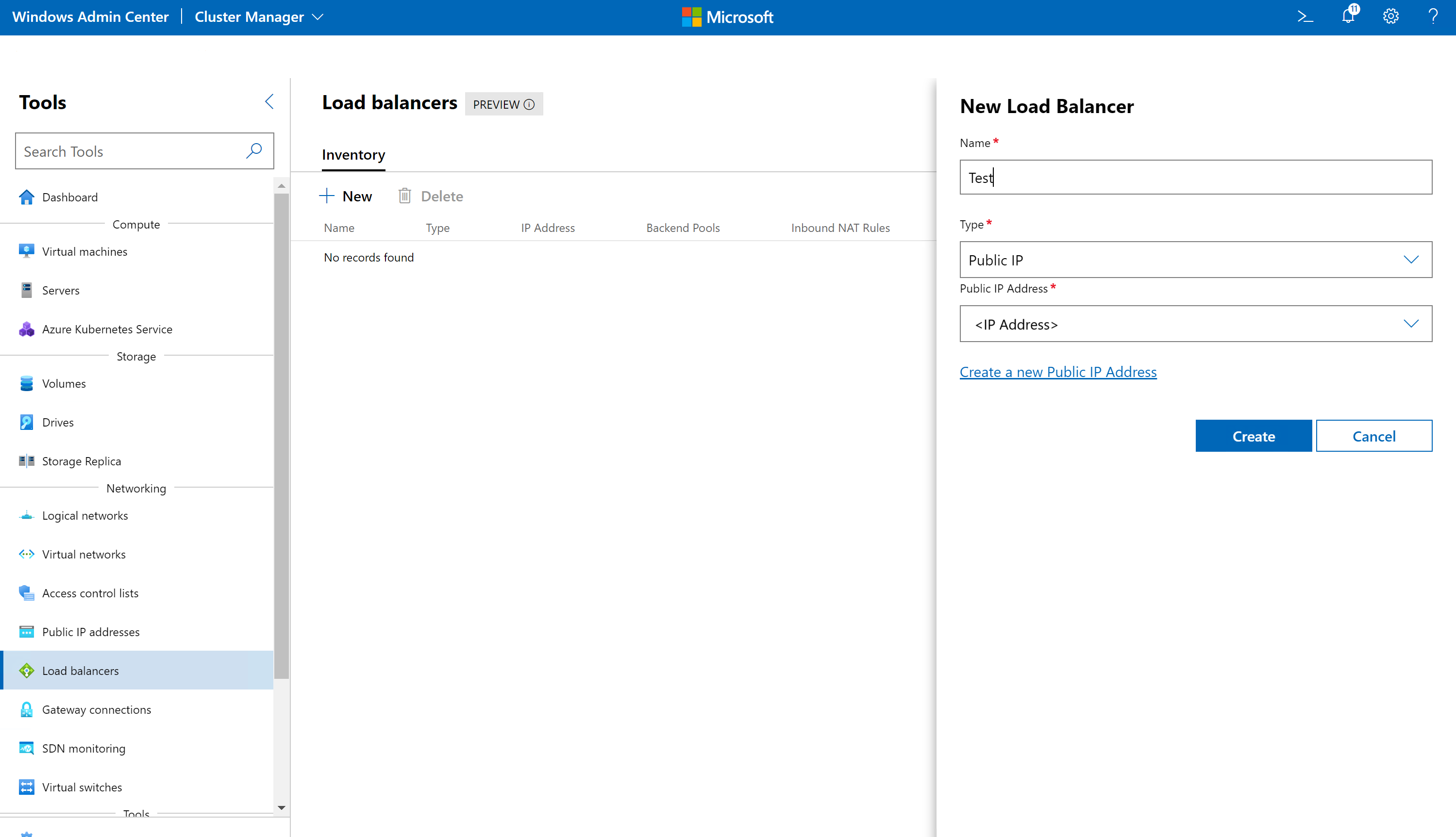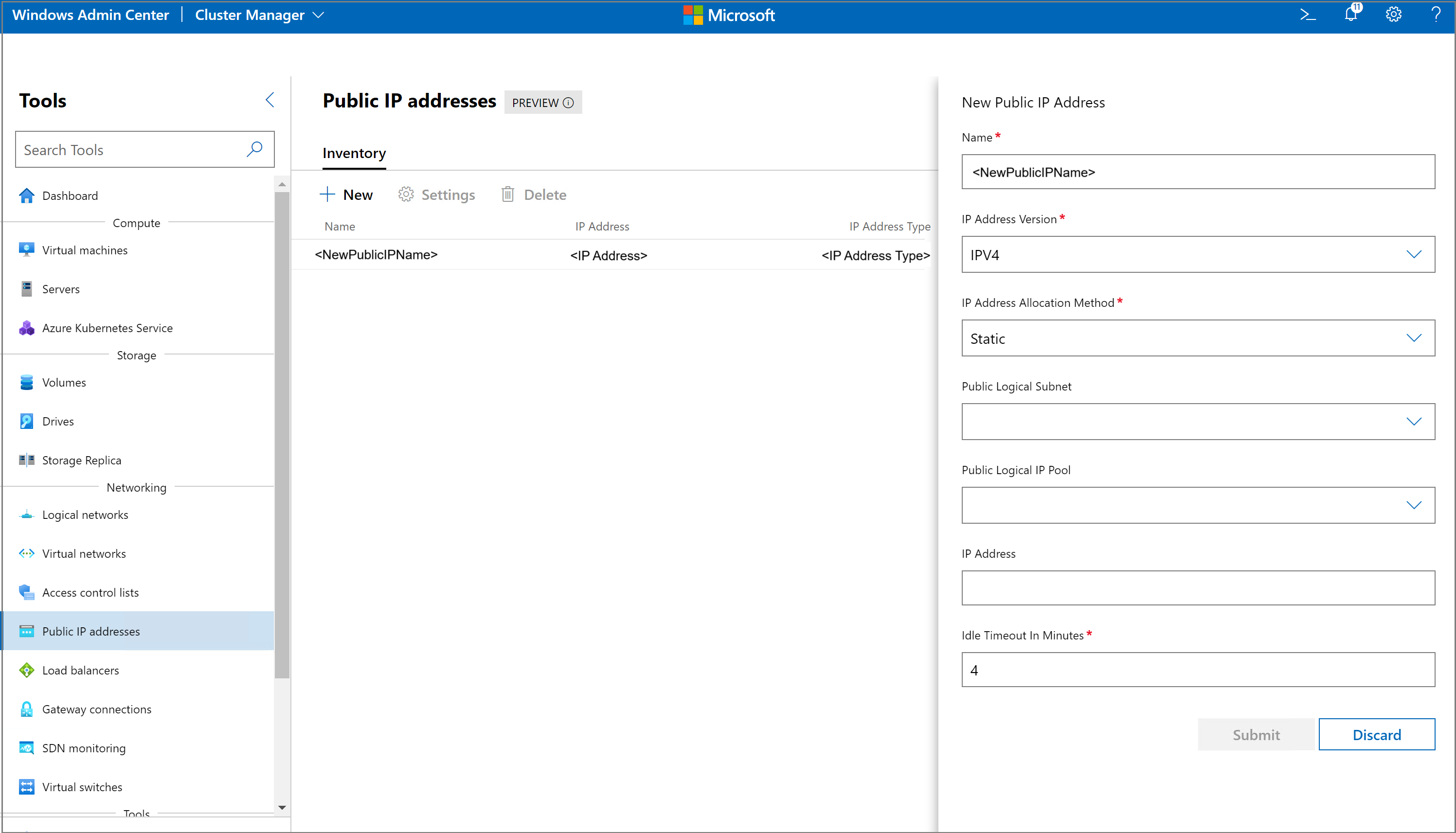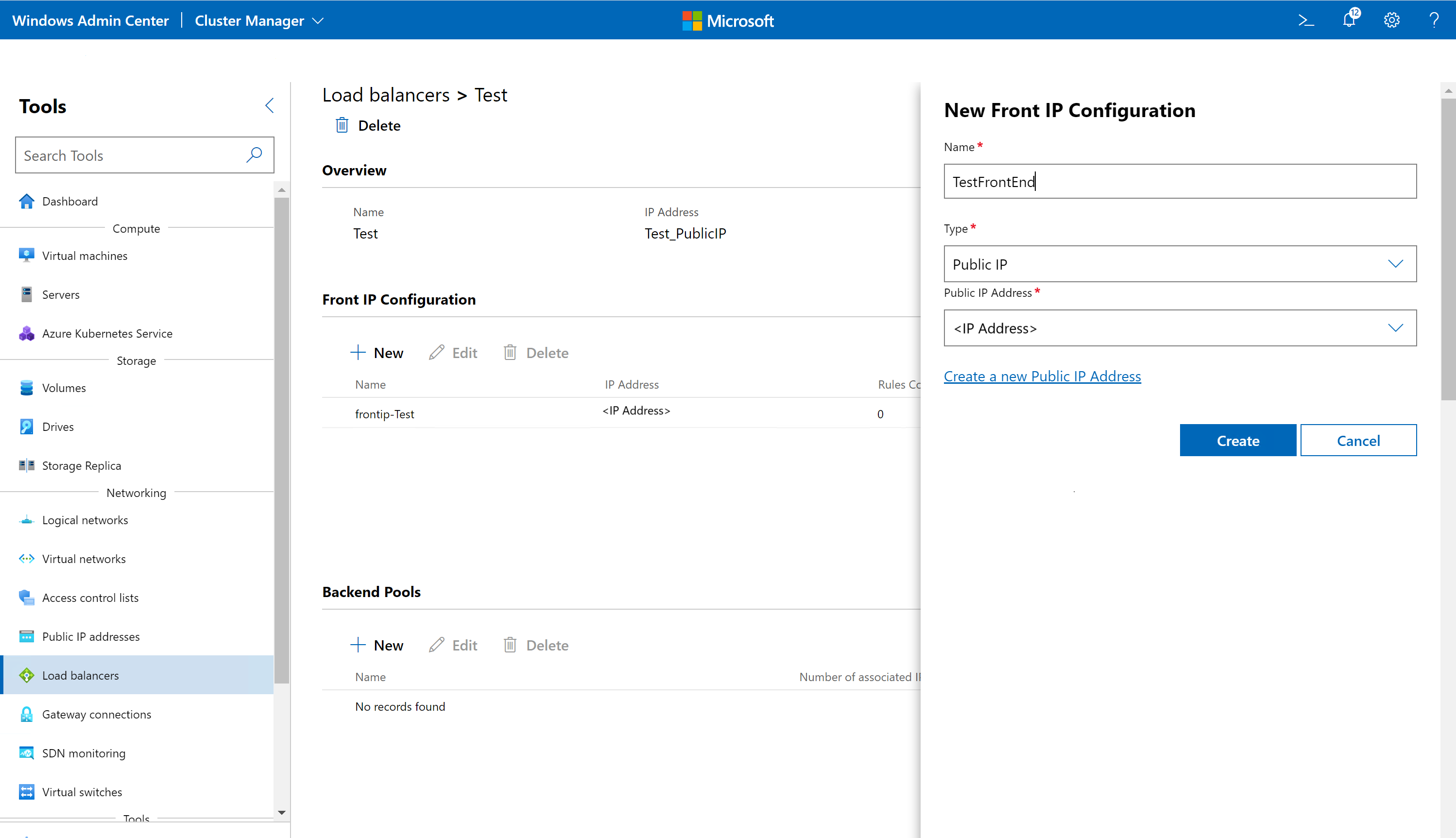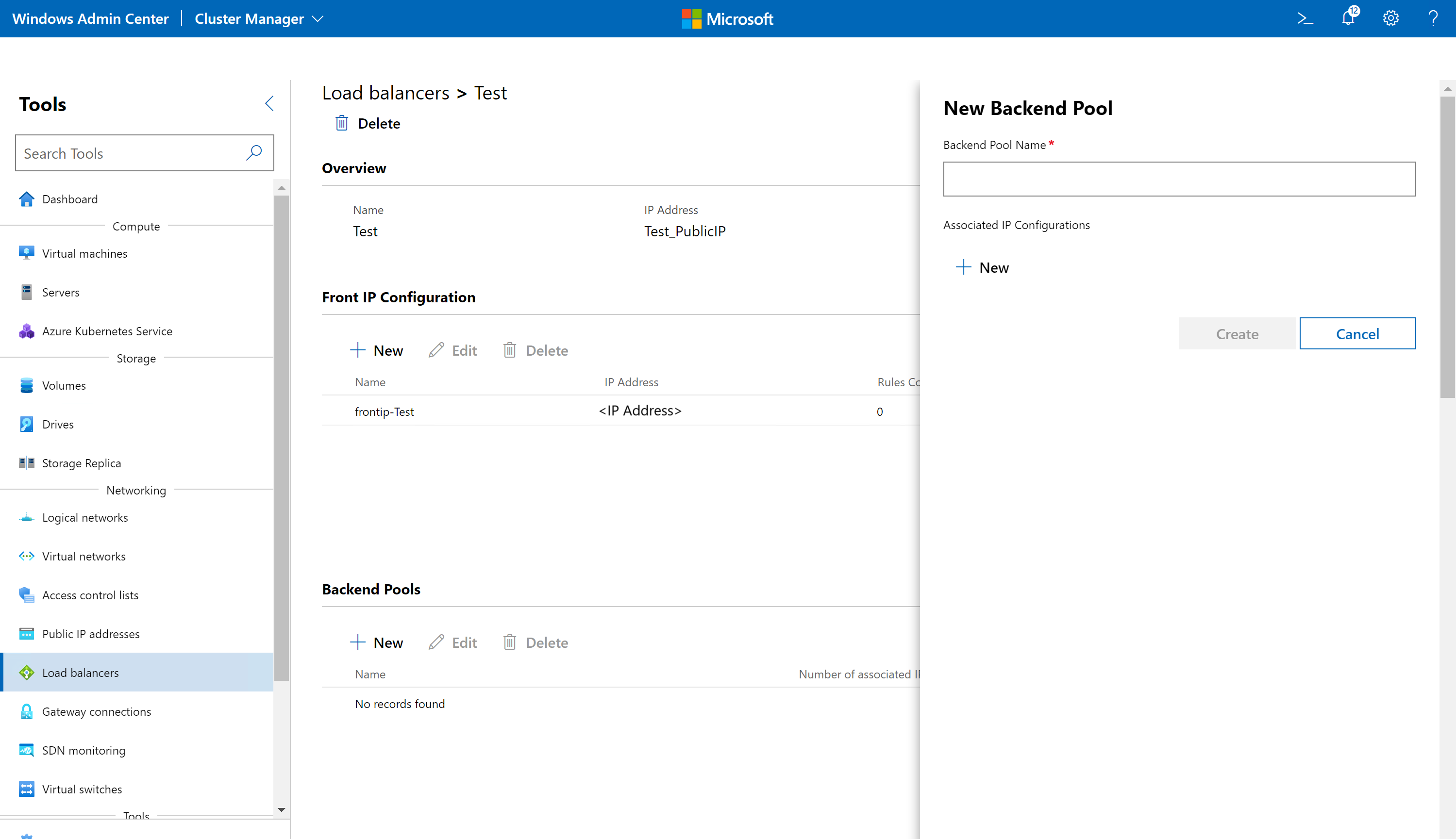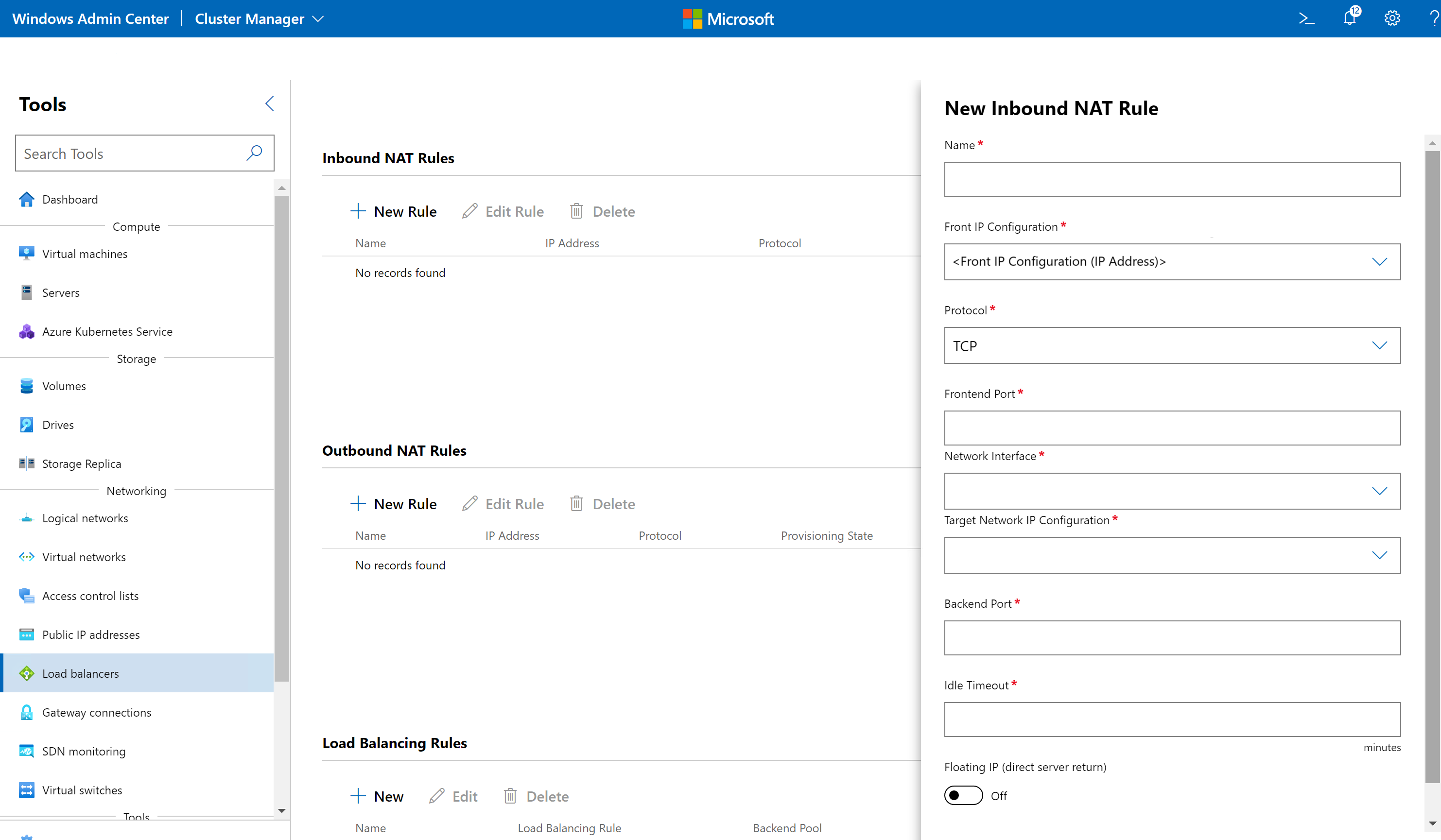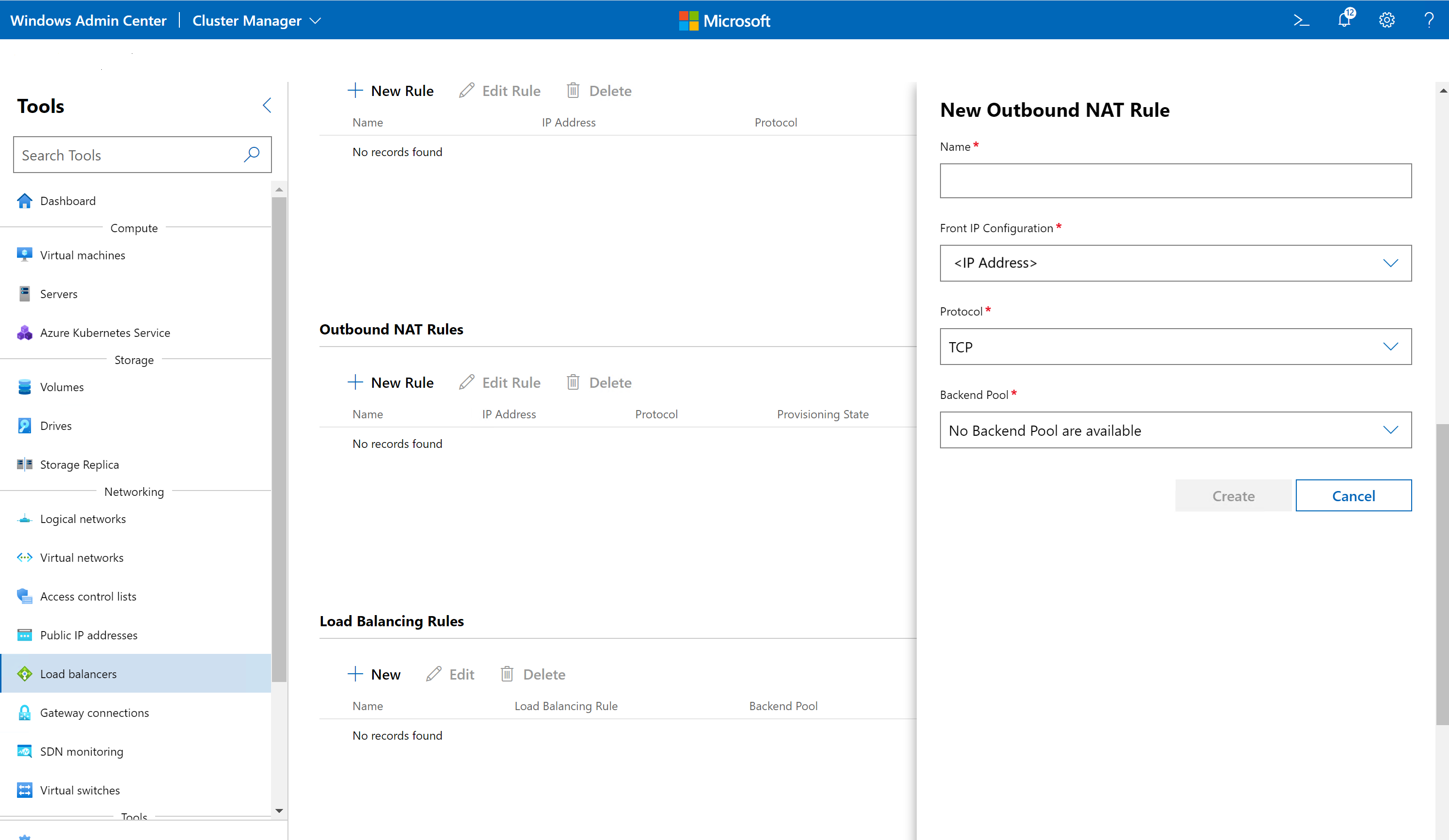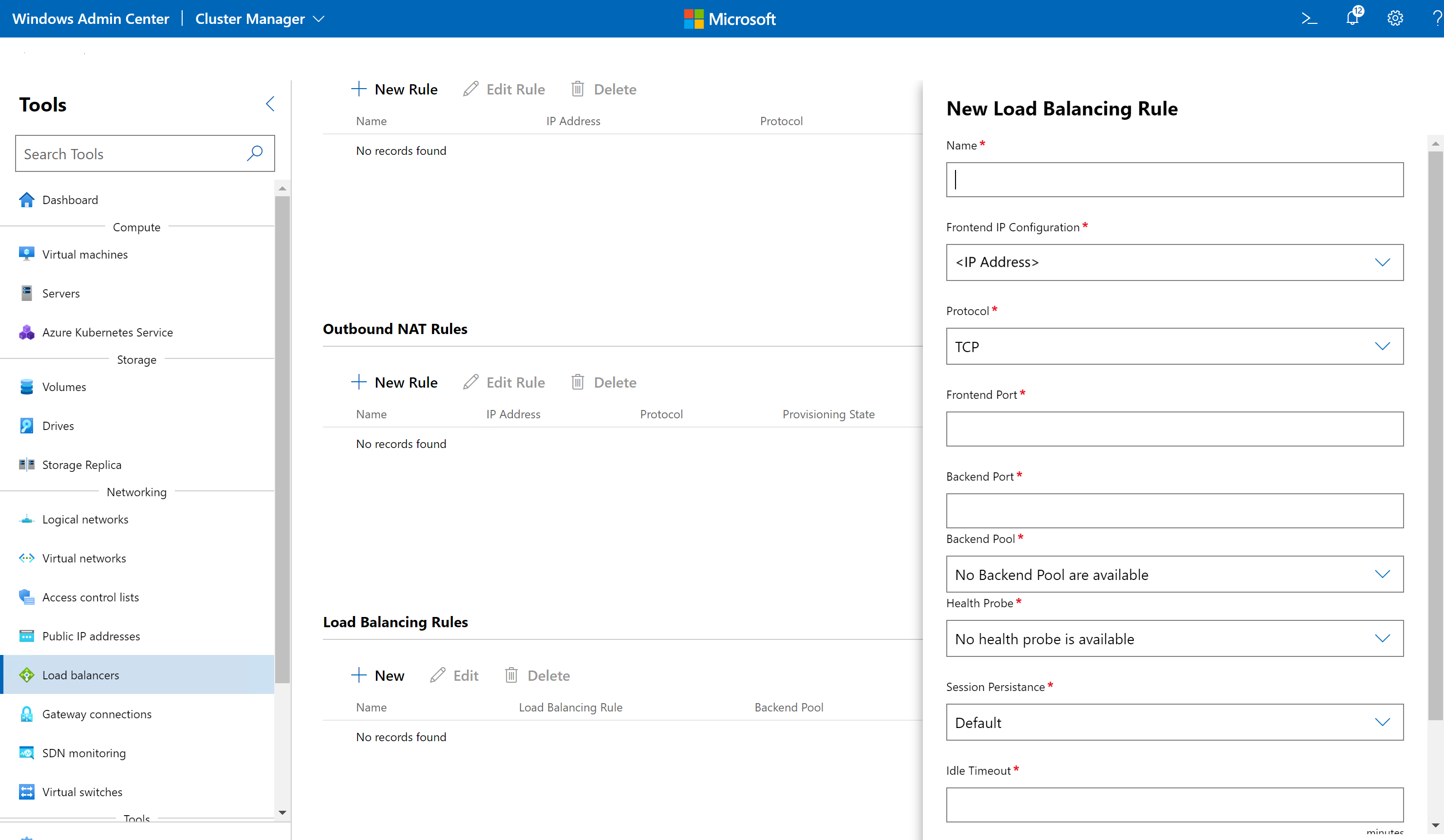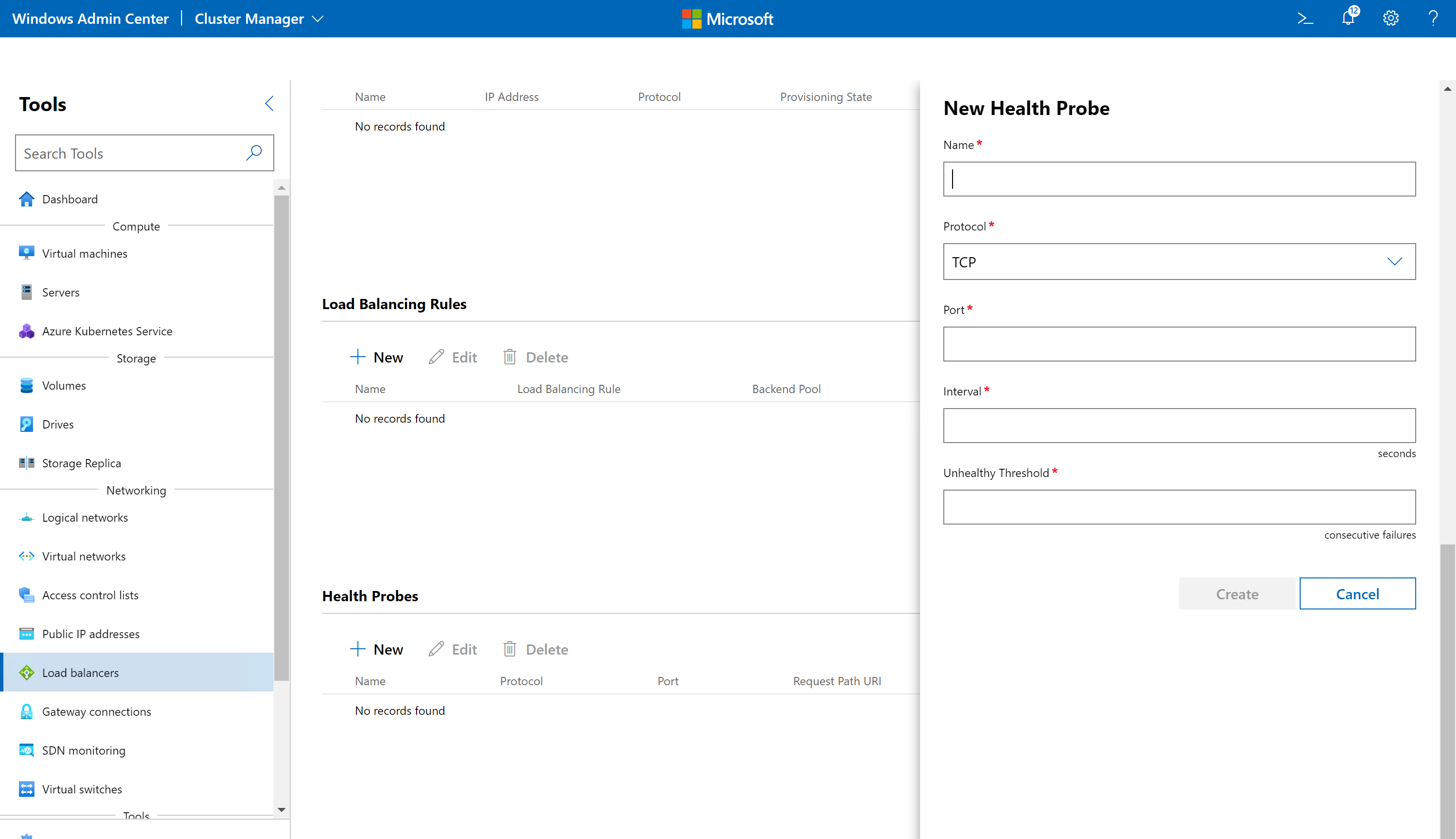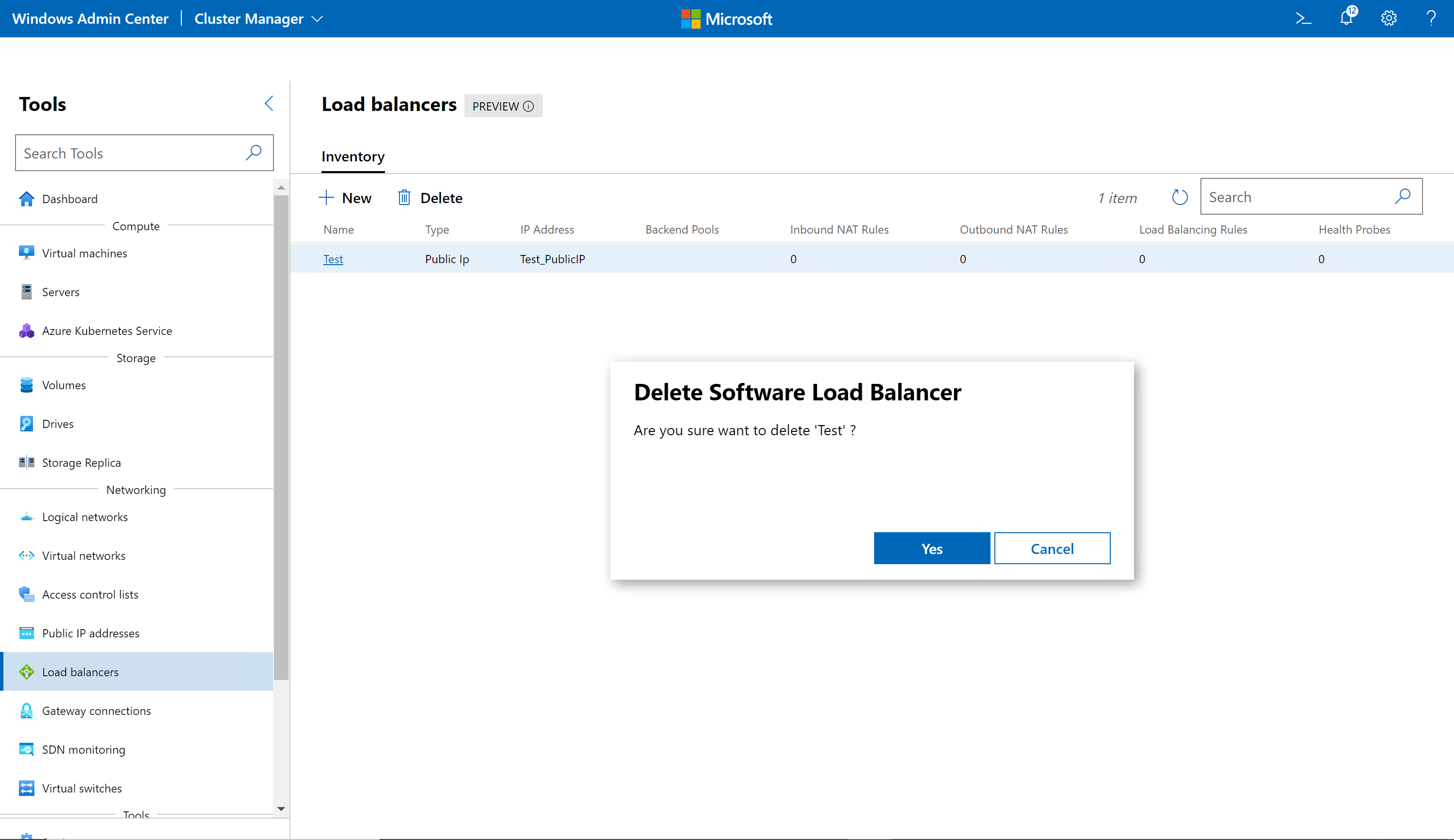Gerenciar balanceador de carga de software para SDN
Aplica-se a: Azure Local 2311.2 e posterior; Windows Server 2022, Windows Server 2019, Windows Server 2016
Neste tópico, saiba como gerenciar políticas de SLB (Software Load Balancer) usando o Windows Admin Center depois de implantar o SDN (Software Defined Networking). Os SLBs são usados para distribuir uniformemente o tráfego de rede entre vários recursos. O SLB permite que várias máquinas hospedem a mesma carga de trabalho, proporcionando alta disponibilidade e escalabilidade. Você pode criar balanceadores de carga para suas cargas de trabalho hospedadas em redes VLAN tradicionais (redes lógicas SDN), bem como para cargas de trabalho hospedadas em redes virtuais SDN. Para saber mais sobre o SLB, consulte O que é o SLB para SDN?
Nota
Você precisa implantar o controlador de rede SDN e os componentes SLB antes de criar políticas de balanceador de carga.
Criar um novo balanceador de carga
Você pode criar três tipos de SLBs:
SLB Interno – Este é um balanceador de carga interno usado por recursos de cluster internos para alcançar pontos de extremidade internos com balanceamento de carga em uma instância local do Azure. As máquinas de back-end para esse tipo de balanceador de carga podem pertencer a uma rede virtual SDN.
SLB IP Público – Este é um balanceador de carga externo que é usado para aceder a endpoints públicos com balanceamento de carga hospedados numa instância local do Azure. Antes de criar um balanceador de carga IP público, você precisa criar um endereço IP público. As máquinas de back-end para esse tipo de balanceador de carga podem pertencer a uma rede lógica SDN (rede VLAN tradicional) ou a uma rede virtual SDN.
SLB de Endereço IP – Este é semelhante ao SLB de IP Público. A diferença entre o SLB de IP Público e o SLB de Endereço IP é que o SLB de IP Público cria um recurso IP público que é então adicionado ao balanceador de carga. Isso é útil se você quiser reservar esse endereço IP para uso futuro sem que ele volte para o pool. O SLB atribui o endereço IP diretamente ao balanceador de carga sem criar um endereço IP público. Se você excluir o balanceador de carga, o endereço IP será retornado ao pool.
Para criar um SLB, conclua as seguintes etapas no Windows Admin Center:
- No Windows Admin Center, em Todas as Conexões, selecione o sistema no qual deseja criar o balanceador de carga.
- Em Ferramentas, role para baixo até Rede e selecione Balanceadores de Carga.
- Em Balanceadores de Carga, selecione o separador Inventário e, em seguida, selecione Novo.
- Em Novos Balanceadores de Carga, insira um nome para o balanceador de carga
- Selecione o tipo de balanceador de carga. O tipo pode ser IP Público, GRE ou Endereço IP.
- Se Type for IP público, selecione um endereço IP público ou clique em Criar um novo endereço público para criar um. Este é o IP externo com balanceamento de carga que será visível para os clientes.
- Se Type for Internal, selecione uma rede virtual, uma sub-rede e um endereço IP privado da sub-rede da rede virtual. Este endereço IP é o IP interno com balanceamento de carga que será visível para os clientes internos.
- Se Type for IP Address, poderá selecionar se o balanceador de carga será utilizado para balanceamento de carga externo (VIP Público) ou balanceamento de carga interno (VIP Privado).
- Se você selecionar VIP público, selecione uma rede lógica SDN pública, uma sub-rede de rede lógica e um endereço IP VIP público dessa sub-rede.
- Se você selecionar VIP privado, selecione uma rede lógica SDN, uma sub-rede lógica e um endereço IP VIP privado dessa sub-rede.
- Clique em Criar para criar o balanceador de carga.
Criar um endereço IP público SLB
Se estiver a criar um SLB de endereço IP público, deve primeiro criar um endereço IP público.
- No Windows Admin Center, em Todas as Conexões, selecione o sistema no qual deseja criar o endereço IP público.
- Em Ferramentas, role para baixo até Rede e selecione Endereços IP públicos.
- No separador Endereços IP públicos, selecione a aba Inventário e, em seguida, selecione Novo.
- Em Novo endereço IP público, insira um nome para o endereço.
- Selecione a versão do endereço IP (IPv4/IPv6).
- Selecione o Método de Alocação de Endereço IP (Estático/Dinâmico).
- Se o Método de Alocação de Endereço IP for Estático, selecione uma Sub-rede Lógica Pública, selecione um Grupo de IP Lógico Público dessa sub-rede e selecione um endereço IP do Grupo Lógico.
- Forneça um valor de tempo limite ocioso para o endereço IP em minutos. Isso especifica o tempo limite para uma conexão ociosa TCP. O valor pode ser definido entre 4 e 30 minutos. O padrão é 4 minutos.
- Clique em Enviar para configurar o endereço IP.
Criar uma configuração de IP frontal
Depois de criar um balanceador de carga, você precisa definir a configuração IP frontal para o balanceador de carga. A configuração de IP frontal é o IP front-end usado para o seu balanceador de carga. Por padrão, quando você cria um balanceador de carga, uma configuração IP frontal é criada automaticamente com o endereço IP do balanceador de carga.
- No Windows Admin Center, em Todas as Conexões, selecione o sistema no qual deseja criar o balanceador de carga.
- Em Ferramentas, role para baixo até Rede e selecione Balanceadores de Carga.
- Em Balanceadores de Carga, selecione o separador Inventário e clique no balanceador de carga ao qual pretende adicionar a configuração de IP frontal.
- Na seção Configuração de IP Frontal, clique em Novo.
- Em Nova Configuração de IP Frontal, insira um nome.
- Defina o Tipo como IP Público se o tipo de Balanceador de Carga for IP Público. Selecione Tipo como Interno se Tipo de Balanceador de Carga for Interno. Selecione Tipo como Endereço IP se Tipo de Balanceador de Carga for Endereço IP.
- Se o tipo for IP Público, selecione um Endereço IP Público.
- Se o tipo for Interno, selecione Rede Virtual, Sub-rede de Rede Virtual e Endereço IP Privado.
- Se o tipo for Endereço IP, selecione se o balanceamento de carga é para redes públicas ou privadas e, em seguida, selecione a rede lógica correspondente, as sub-redes de rede lógica e o endereço IP.
- Clique em Criar para criar a configuração de IP frontal.
Criar um agrupamento de back-ends
Um pool de back-end representa a lista de endereços IP que podem receber tráfego de rede proveniente dos IPs front-end. O balanceador de carga lida com o tráfego de entrada por meio dos IPs de front-end e os distribui para IPs de back-end com base na política de balanceamento de carga.
- No Windows Admin Center, em Todas as Conexões, selecione o sistema no qual deseja criar o balanceador de carga.
- Em Ferramentas, role para baixo até Rede e selecione Balanceadores de Carga.
- Em Balanceadores de Carga, seleciona o separador Inventário e clica no balanceador de carga para o qual desejas adicionar a configuração frontal de IP.
- Na secção Pools de Backend, clique em Novo.
- Em Novo Grupo de Backend, insira um nome.
- Em Configurações de IP Associadas, clique em Novo.
- Selecione uma interface de rede e uma configuração de IP de destino na interface de rede. Clique em Submit.
- Adicione mais configurações de IP conforme necessário. Cada um destes servirá como membro do pool de back-end para uma configuração de IP frontal.
- Clique em Criar.
Criar uma regra NAT de entrada
Uma regra NAT de entrada configura o balanceador de carga para aplicar NAT (Network Address Translation) ao tráfego de entrada. Isso é usado para encaminhar tráfego externo para uma máquina virtual (VM) específica. Se quiser configurar o balanceamento de carga, não é necessário configurar regras NAT de entrada.
- No Windows Admin Center, em Todas as Conexões, selecione o sistema no qual deseja criar o balanceador de carga.
- Em Ferramentas, role para baixo até Rede e selecione Balanceadores de Carga.
- Em Balanceadores de Carga, selecione o separador Inventário e clique no balanceador de carga ao qual pretendes adicionar a regra NAT de entrada.
- Na seção Regras de NAT de entrada, clique em Novo.
- Em Nova regra NAT de entrada, insira um nome.
- Nas Configurações de IP Frontal, selecione um endereço IP front-end para o balanceador de carga.
- Selecione um protocolo. Os valores aceites são TCP, UDP e All. Isso indica o protocolo de transporte de entrada para o ponto de extremidade externo.
- Insira um valor para a Porta do Frontend. Esta é a porta para o ponto de extremidade externo. Os valores possíveis variam entre 1 e 65535, inclusive.
- Selecione uma interface de rede e uma configuração IP de rede de destino. O tráfego destinado ao IP front-end será encaminhado para esta interface de rede.
- Insira um valor para a Porta do Backend. Esta é a porta para o ponto de extremidade interno. Os valores possíveis variam entre 1 e 65535, inclusive.
- Forneça um valor de tempo limite ocioso. Isto indica o tempo limite para a conexão ociosa TCP no sentido de entrada, ou seja, uma ligação iniciada por um cliente de Internet para um IP de frontend. O valor pode ser definido entre 4 e 30 minutos.
- Selecione se deseja ativar o IP flutuante.
- Clique em Criar.
Criar uma regra de NAT de saída
Uma regra NAT de saída configura o balanceador de carga para encaminhar o tráfego de rede VM da rede virtual ou lógica SDN para destinos externos usando NAT (conversão de endereços de rede). Isso é útil quando você deseja configurar seus recursos de rede interna para ter acesso à Internet. Se quiser configurar o balanceamento de carga, não é necessário configurar regras NAT de saída.
- No Windows Admin Center, em Todas as Conexões, selecione o sistema no qual deseja criar o balanceador de carga.
- Em Ferramentas, role para baixo até Rede e selecione Balanceadores de Carga.
- No separador Balanceadores de Carga, selecione o separador Inventário e clique no balanceador de carga ao qual deseja adicionar a regra NAT de saída.
- Na seção Regras NAT de Saída, clique em Novo.
- Em Nova regra NAT de Saída, insira um nome.
- Nas Configurações de IP Frontal, selecione um endereço IP front-end para o balanceador de carga. Este é o endereço IP para o qual os pacotes de saída serão roteados.
- Selecione um protocolo. Os valores aceitos são TCP, UDP e All. Isso indica o protocolo de transporte para o tráfego de saída. Para tráfego de saída transparente, especifique Todos.
- Selecione um pool de backend. Este é o pool de interfaces de rede onde o tráfego de saída se origina.
- Clique em Criar.
Criar uma regra de balanceamento de carga
Uma regra de balanceamento de carga configura o balanceador de carga para distribuir uniformemente o tráfego de rede do locatário entre vários recursos. Isso permite que várias máquinas hospedem a mesma carga de trabalho, fornecendo alta disponibilidade e escalabilidade.
Defina a persistência da sessão usando o procedimento a seguir. A persistência da sessão especifica o tipo de distribuição de balanceamento de carga a ser usado pelo balanceador de carga. O balanceador de carga usa um algoritmo de distribuição que é um hash de 5-tuplo (IP de origem, porta de origem, IP de destino, porta de destino e tipo de protocolo) para direcionar o tráfego para as máquinas disponíveis. Isso proporciona persistência dentro de uma sessão de transporte, encaminhando solicitações para a mesma máquina física que atendeu ao primeiro pedido dessa sessão. Os pacotes na mesma sessão TCP ou UDP serão direcionados para a mesma instância de back-end por trás do IP de frontend. Quando o cliente fecha e reabre a conexão ou inicia uma nova sessão a partir do mesmo IP de origem, a porta de origem muda e pode fazer com que o tráfego vá para um IP de back-end diferente.
- No Windows Admin Center, em Todas as Conexões, selecione o sistema no qual deseja criar o balanceador de carga.
- Em Ferramentas, role para baixo até Rede e selecione Balanceadores de Carga.
- Em Balanceadores de Carga, selecione o separador Inventário e clique no balanceador de carga ao qual pretende adicionar uma regra de balanceamento de carga.
- Na seção Regras de Balanceamento de Carga, clique em Novo.
- Em Nova regra de Balanceamento de Carga, insira um nome.
- Nas Configurações de IP Frontal, selecione um endereço IP front-end do balanceador de carga.
- Selecione um protocolo. Os valores aceites são TCP, UDP e All. Isso indica o protocolo de transporte de entrada para o IP frontend.
- Insira um valor para a Porta Frontend. Esta é a porta para o IP frontend. Os valores possíveis variam entre 1 e 65535, inclusive.
- Insira um valor para a Porta de Back-End. Esta é a porta para o ponto de extremidade interno. Os valores possíveis variam entre 1 e 65535, inclusive.
- Selecione um pool de back-end. O tráfego de entrada é distribuído por balanceamento de carga entre os IPs no pool de back-end.
- Selecione uma sonda de integridade. Consulte o procedimento seguinte para obter informações.
- Selecione um valor para Persistência da sessão.
- Padrão – O balanceador de carga é configurado para usar um hash de 5 tuplas (IP de origem, porta de origem, IP de destino, porta de destino e tipo de protocolo) para mapear o tráfego para as máquinas disponíveis.
- SourceIP – O balanceador de carga é configurado para usar um hash de 2 tuplas (IP de origem e IP de destino) para mapear o tráfego para as máquinas disponíveis.
- SourceIPProtocol – O balanceador de carga é configurado para usar um hash de 3 tuplas (IP de origem, IP de destino e protocolo) para mapear o tráfego para as máquinas disponíveis.
- Forneça um tempo limite de inatividade. Isso indica o tempo limite para uma ligação TCP inativa no sentido de entrada, como uma ligação iniciada por um cliente de Internet para um IP de frontend. O valor pode ser definido entre 4 e 30 minutos.
- Selecione se deseja ativar o IP flutuante. Nesse caso, o IP de front-end será configurado em um dos membros do pool de back-end, e qualquer tráfego para o IP de front-end será enviado diretamente para esse membro do pool de back-end. Isso é útil para cenários de cluster convidado que funcionam através de um endereço IP flutuante definido na instância ativa do cluster. O teste de integridade determinará qual IP de back-end está ativo, e o balanceador de carga definirá o IP de front-end nesse membro do pool de back-end.
- Clique em Criar.
Criar uma sonda de integridade
Uma sonda de integridade é usada pelo balanceador de carga para determinar o estado de integridade dos membros do pool de back-end. Se um membro do pool de backend não estiver saudável, não receberá tráfego do balanceador de carga.
- No Windows Admin Center, em Todas as Conexões, selecione o sistema no qual deseja criar o balanceador de carga.
- Em Ferramentas, role para baixo até Rede e selecione Balanceadores de Carga.
- Em Balanceadores de Carga, selecione a guia Inventário e clique no balanceador de carga ao qual pretende adicionar a sonda de integridade.
- Na seção Sondas de Saúde, clique em Novo.
- Em Nova Sonda de Saúde, insira um nome.
- Selecione um protocolo. Os valores aceitos são TCP e HTTP. Se TCP for especificado, uma confirmação recebida (ACK) será necessária para que a sonda seja bem-sucedida. Se o HTTP estiver especificado, uma resposta 200 (OK) do URI especificado é necessária para que a sonda seja bem-sucedida.
- Forneça valor para Port. Esta é a porta para comunicação com a sonda. Os valores possíveis variam de 1 a 65535, inclusive.
- Se o protocolo for HTTP, forneça um URI de Caminho de Pedido. Este é o caminho de URI na VM de back-end que será consultado para obter o status de integridade da VM.
- Forneça o intervalo em segundos. Isso indica com que frequência o endpoint deve ser verificado quanto ao estado de saúde.
- Forneça o valor de Limite Não Saudável. Isso indica o período de tempo limite (em segundos) sem qualquer resposta, no qual o balanceador de carga interromperá o envio de tráfego adicional para a VM de back-end. O valor mínimo é de 11 segundos.
- Clique em Criar.
Ver e alterar detalhes do balanceador de carga
Você pode visualizar informações detalhadas para um balanceador de carga específico em sua página dedicada.
- No Windows Admin Center, em Ferramentas, role para baixo e selecione Balanceadores de Carga.
- Selecione a guia Inventário à direita e, em seguida, selecione um balanceador de carga. Na página subsequente, você pode fazer o seguinte:
- Veja os detalhes do balanceador de carga.
- Visualize, adicione, altere ou remova uma configuração de IP frontal.
- Exibir, adicionar, alterar ou remover um pool de back-end.
- Visualize, adicione, altere ou remova regras NAT de entrada.
- Visualize, adicione, altere ou remova regras NAT de saída.
- Exibir, adicionar, alterar ou remover regras de balanceamento de carga.
- Visualize, adicione, altere ou remova sondas de integridade.
Eliminar um balanceador de carga
Você pode excluir um balanceador de carga se não precisar mais dele.
- Em Ferramentas, role para baixo e selecione Balanceadores de Carga.
- Clique na guia Inventário à direita e selecione um balanceador de carga. Clique em Eliminar.
- Na caixa de diálogo de confirmação, clique em Sim. Clique em Atualizar para verificar se o balanceador de carga foi excluído.
Próximos passos
Consulte Implantar uma infraestrutura SDN usando o SDN Express.